MIUI 10 est enfin arrivé et la société a introduit de nombreuses nouvelles fonctionnalités. Cela dit, l’un des traits les plus marquants de la nouvelle skin de Xiaomi est la nouvelle navigation par gestes. Introduite pour la première fois dans les ROM de Chine MIUI 9.5, la société chinoise a présenté des gestes fortement inspirés par l’iPhone X.
Cela étant dit, ces nouveaux gestes semblent être limités aux appareils Xiaomi avec un rapport d'affichage de 18: 9. En tant que tels, les appareils plus anciens dotés d'écrans 16: 9 ne bénéficient pas de cette fonctionnalité. Eh bien, si vous utilisez toujours un appareil Xiaomi avec un écran 16: 9 et que vous avez mis à jour la dernière version bêta de MIUI 10, il y a toujours de l'espoir pour vous. Continuez votre lecture pour découvrir comment obtenir la navigation gestuelle de MIUI 10 sur votre appareil Xiaomi avec un écran 16: 9:
Navigation gestuelle sur MIUI 10 sur des appareils plus anciens
Remarque : j'ai essayé la méthode suivante sur mon Mi 6 exécutant MIUI China Beta. Cependant, la méthode devrait rester la même pour les utilisateurs de ROM en Chine et dans le monde. De plus, cette méthode nécessite l’enracinement de votre appareil. Si vous n'êtes pas déjà enraciné, suivez notre guide ici. Sinon, si vous préférez ne pas rooter votre périphérique, vous pouvez suivre notre guide ici sur la façon de modifier le fichier build.prop sans racine.
1. Commencez par télécharger et installer BuildProp Editor (gratuit) à partir du Play Store sur votre appareil.
2. Maintenant, ouvrez l'application et recherchez la chaîne suivante, puis modifiez sa valeur en «0» .
qemu.hw.mainkeys
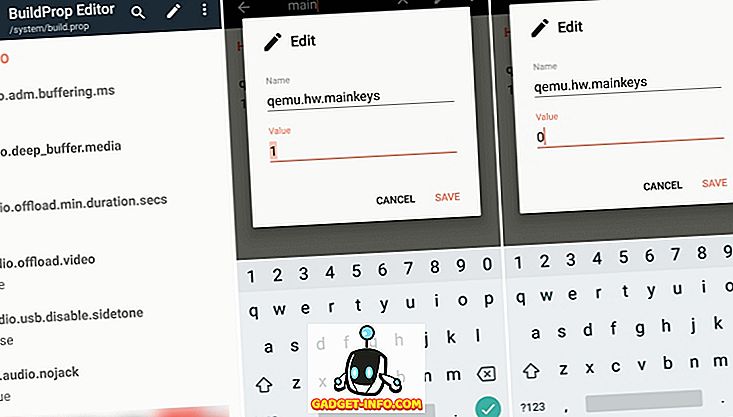
Sinon, si la chaîne n'existe pas dans votre fichier build.prop, ouvrez simplement l'éditeur et ajoutez la ligne suivante à la fin du texte:
qemu.hw.mainkeys = 0
Une fois les modifications apportées, enregistrez et quittez simplement l'application BuildProp Editor.
3. Redémarrez votre appareil . Vous devriez maintenant voir les touches programmables au bas de l'écran.
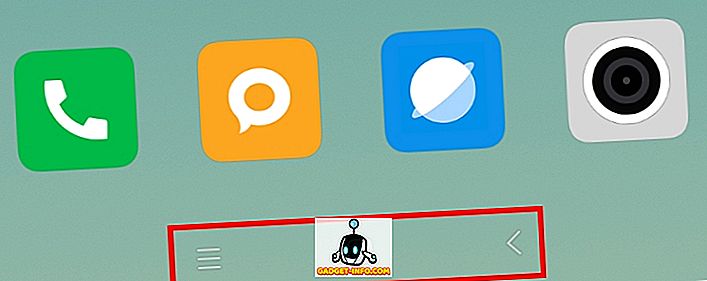
4. Maintenant, allez dans Paramètres . Vous devriez voir une nouvelle section intitulée «Affichage plein écran» . Tapez dessus et activez «Gestes en plein écran» à partir de là .
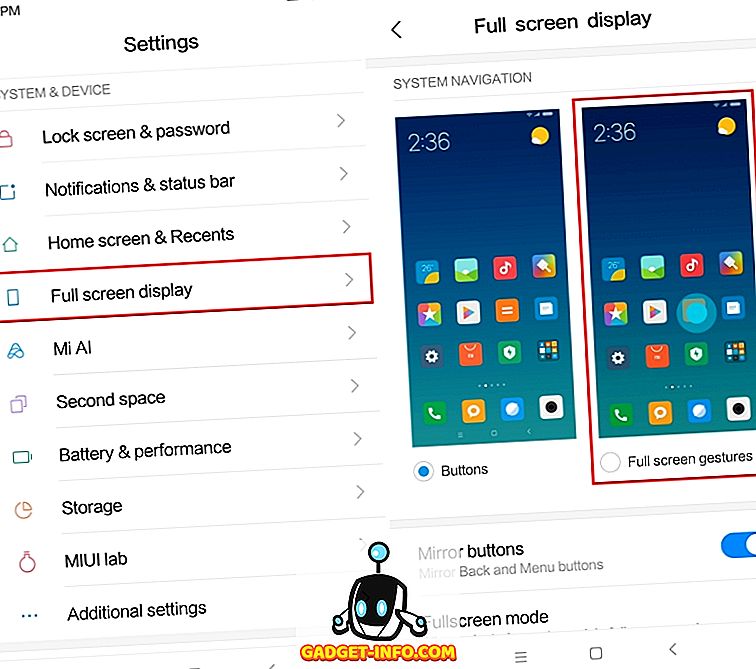
5. Et c'est tout. Les gestes en plein écran sont maintenant activés sur votre appareil Xiaomi exécutant MIUI 10.
VOIR AUSSI: Voici comment fonctionnent les nouveaux gestes de navigation de MIUI 10
Profitez de la navigation gestuelle sur n’importe quel appareil MIUI 10
Eh bien, c'était à peu près tout. Considérant que la mise en œuvre de la navigation par gestes par Xiaomi doit fondamentalement remplacer la barre de navigation, la méthode ci-dessus fonctionne bien en activant la bascule intégrée d'Android pour les touches programmables. J'utilise la navigation gestuelle sur mon Mi 6 avec un écran 16: 9, et elle est aussi fluide que mon Mi Mix 2. Alors, qu'attendez-vous? Allez-y et essayez la méthode ci-dessus sur votre appareil et partagez avec nous vos expériences dans les commentaires ci-dessous.









